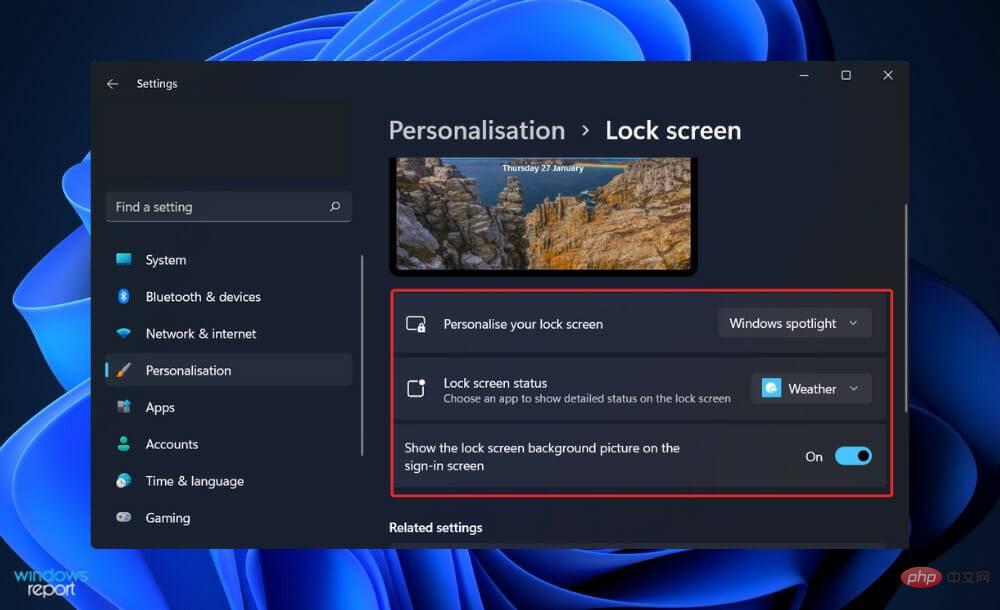Heim >häufiges Problem >So passen Sie den Sperrbildschirm in Windows 11 an
So passen Sie den Sperrbildschirm in Windows 11 an
- WBOYWBOYWBOYWBOYWBOYWBOYWBOYWBOYWBOYWBOYWBOYWBOYWBnach vorne
- 2023-04-13 19:13:092715Durchsuche
Wenn es um den Sperrbildschirm geht, können Sie ihn anpassen, indem Sie zum Windows-Einstellungsfenster gehen und die Personalisierungsoption auswählen. Obwohl die Optionen begrenzt sind, können Sie die Einstellungen an Ihre eigenen Bedürfnisse anpassen.
Nachdem wir Ihnen gezeigt haben, was es Neues in Windows 11 gibt, das sich nur auf diese Funktion bezieht, gibt es weitere Möglichkeiten, die Benutzeroberfläche anzupassen.
Das Betriebssystem verfügt über einen übersichtlichen Sperrbildschirm, auf dem nur minimale Informationen angezeigt werden, ähnlich wie in den vorherigen Versionen. Neben dem Hintergrundbild, der Uhr und dem aktuellen Datum werden auch einige andere wichtige Informationen angezeigt.
Bitte beachten Sie, dass das Beste daran ist, dass Sie den Hintergrund des Sperrbildschirms an Ihre spezifischen Bedürfnisse anpassen und den Status usw. nach Bedarf ändern können.
Wenn Sie also nach Alternativen suchen, könnte dieser Artikel für Sie hilfreich sein. Folgen!
Was ist neu im Sperrbildschirm in Windows 11?
Windows 11 verfügt über einen verbesserten Sperrbildschirm, der das vertraute Erscheinungsbild des klassischen Windows 10-Erlebnisses beibehält, jedoch einige neue visuelle Änderungen und Symbole aufweist, um die neue Designsprache widerzuspiegeln.
Die auf dem Bildschirm angezeigten Informationen haben möglicherweise die tiefgreifendsten Änderungen erfahren. Unter Windows 10 werden Uhrzeit und Datum in der unteren linken Ecke des Bildschirms angezeigt.
Allerdings werden auf Mobilgeräten die Uhrzeit und das Datum oben zentriert angezeigt und die Schriftart ist fett.
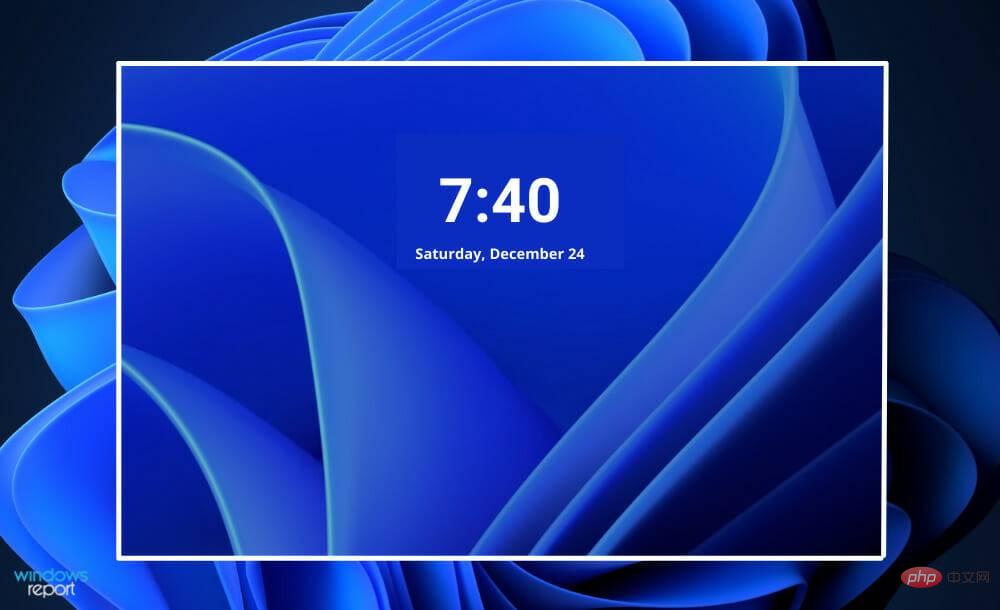
Wenn Sie sich zum ersten Mal bei Windows 11 anmelden, wird ein neues Hintergrundbild angezeigt, das dem Standardhintergrund auf Ihrem Desktop entspricht.
Der Anmeldebildschirm erscheint, wenn Sie auf den unteren Bildschirmrand klicken oder nach oben wischen. Er ist im Wesentlichen derselbe wie unter Windows 10, mit nur ein paar kleinen Designunterschieden.
Beispiele hierfür sind das Hinzufügen abgerundeter Ecken und einer durchgezogenen Unterstreichung zum Feld, in das Sie Ihr Passwort oder Ihre PIN eingeben.
Die Einstellungen für den Sperrbildschirm bleiben gleich und das Hintergrundbild wird standardmäßig jedes Mal aktualisiert (mit Windows Spotlight), wenn Sie Ihren Computer neu starten. Sie können jedoch jederzeit ein benutzerdefiniertes Bild oder eine Diashow anzeigen.
Wenn Sie möchten, können Sie weiterhin den Status mehrerer Apps anzeigen, z. B. Wetter, E-Mail und Kalender. Darüber hinaus können Sie den Sperrbildschirmhintergrund für den Anmeldebildschirm deaktivieren und stattdessen einen einfarbigen Hintergrund anzeigen.
Wie passt man den Sperrbildschirm in Windows 11 an?
1. Zugriffseinstellungen
- Drücken Sie Windows+I, um zu öffnen. Einstellungen Apps, navigieren Sie dann im linken Bereich zu Personalisierung und dann von rechts zu Sperrbildschirm.

- Erweitern Sie nun den Abschnitt Sperrbildschirm personalisieren und wählen Sie Windows Spotlight#🎜 basierend auf dem, was Sie anzeigen möchten 🎜 #, Bild oder Diashow. Nachdem Sie eine der Optionen ausgewählt haben, werden weitere Optionen angezeigt.
 Erweitern Sie als Nächstes den Abschnitt
Erweitern Sie als Nächstes den Abschnitt - Sperrbildschirmstatus und wählen Sie die Apps aus, die Sie im Detail anzeigen möchten.
 Schließlich
Schließlich - schalten Sie die Anzeige des Hintergrundbilds des Sperrbildschirms auf dem Anmeldebildschirm um , um es nach Bedarf ein- oder auszuschalten.

image auswählen, können Sie ein Bild aus einer vordefinierten Liste oder von der Festplatte Ihres Computers auswählen. Dies können Sie tun, indem Sie Ihr Lieblingsbild aus der Option Fotos durchsuchen auswählen.
Andererseits können Sie interessante Fakten, Tipps und Tricks auch auf Ihrem Sperrbildschirm anzeigen oder deaktivieren. Deaktivieren Sie dazu das KontrollkästchenErhalten Sie lustige Fakten, Tipps, Tricks und mehr auf Ihrem Sperrbildschirm .
2. Klicken Sie mit der rechten Maustaste auf den Desktop Anywhere und wählen SiePersonalisierung
.-
Von hier aus können Sie die gleichen Schritte wie in der ersten Lösung ausführen, die Benutzeroberfläche ist genau die gleiche.
 Was ist der Zweck des Sperrbildschirms?
Was ist der Zweck des Sperrbildschirms? - Der Sperrbildschirm ist eine Sicherheitsfunktion auf Ihrem Computer, Smartphone oder Tablet, die dazu beiträgt, unerwünschten Zugriff auf Ihr Gerät zu verhindern. Wie der Name schon sagt, handelt es sich um eine Schnittstelle mit einer Startansicht. Wenn ein Gerät gesperrt ist, sind die darauf lauffähigen Apps stark eingeschränkt.
 Unnötige Benutzerdaten können mithilfe der Sperreinheit gespeichert werden. Jeder, der auf ein System zugreifen möchte, muss eine bestimmte Aktivität oder eine Reihe von Aktionen ausführen, damit das System als sicher gilt.
Unnötige Benutzerdaten können mithilfe der Sperreinheit gespeichert werden. Jeder, der auf ein System zugreifen möchte, muss eine bestimmte Aktivität oder eine Reihe von Aktionen ausführen, damit das System als sicher gilt.
Wenn der Computer gesperrt ist und ein Passwort eingegeben wird, steht nur das richtige Passwort oder die Biometrie zur Verfügung. Auf Ihrem Computer-Desktop befinden sich mehrere Symbole, darunter Startbildschirm- und Programmsymbole. Wenn Sie also ein Fenster öffnen, können Sie dieses Fenster frei verwenden.
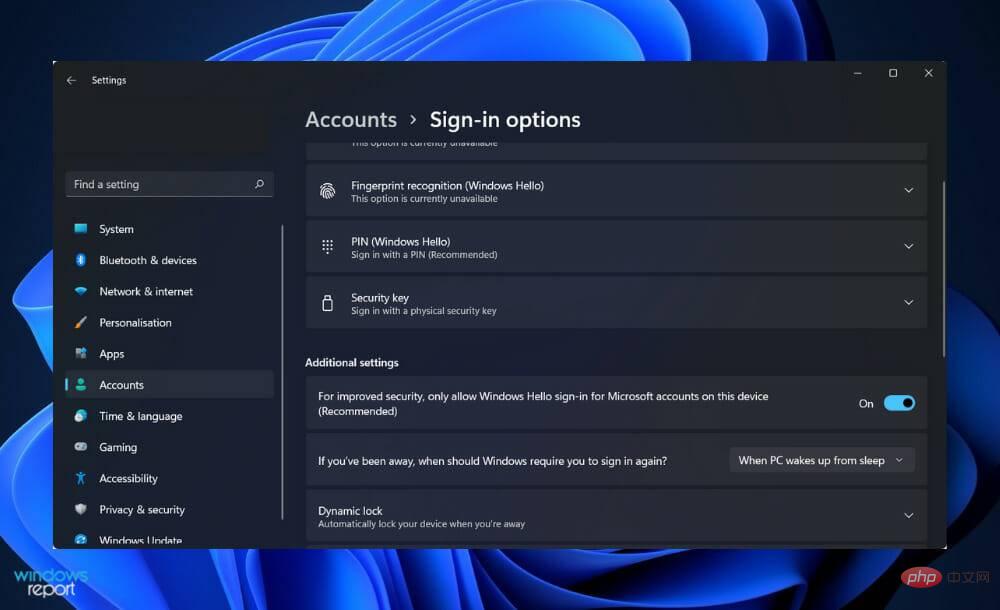
Das Passwort oder der Passcode des Benutzers muss eingegeben werden, ein biometrischer Leser muss zugänglich sein oder der Computer muss entsperrt werden, indem bestimmte Aktionen oder Gesten auf dem Bildschirm ausgeführt, die Augen des Benutzers gescannt oder seine Fingerabdrücke analysiert werden usw.
Das Microsoft Surface und andere Hybrid-Tablets oder -Laptops erfreuen sich immer größerer Beliebtheit und Windows nähert sich den gesperrten Displays an, die wir von Laptops und Smartphones kennen.
Seine Funktionalität ist nicht mit der eines Tablets vergleichbar, zeigt aber eine Momentaufnahme der Informationen an, wie zum Beispiel die Anzahl der ungelesenen E-Mails, die auf uns warten, und hält außerdem unliebsame Besucher vom Computer fern. In den meisten Fällen ist zum Entsperren des Windows-Sperrbildschirms ein Passwort erforderlich.
Ob Sie Ihren Computer mit einem Sicherheitsscan schützen sollten oder ob Sie ein Passwort eingeben müssen, ist eine Frage, die nicht eindeutig beantwortet werden kann.
Während viele von uns geschickt darin sind, sich von ihren Heimcomputern abzumelden, ohne diese Überprüfung durchzuführen, ist es wichtig zu bedenken, dass sich jeder schnell bei vielen wichtigen Websites wie Facebook anmelden kann, da Kontoinformationen immer in unserem Browser gespeichert werden.
Das obige ist der detaillierte Inhalt vonSo passen Sie den Sperrbildschirm in Windows 11 an. Für weitere Informationen folgen Sie bitte anderen verwandten Artikeln auf der PHP chinesischen Website!


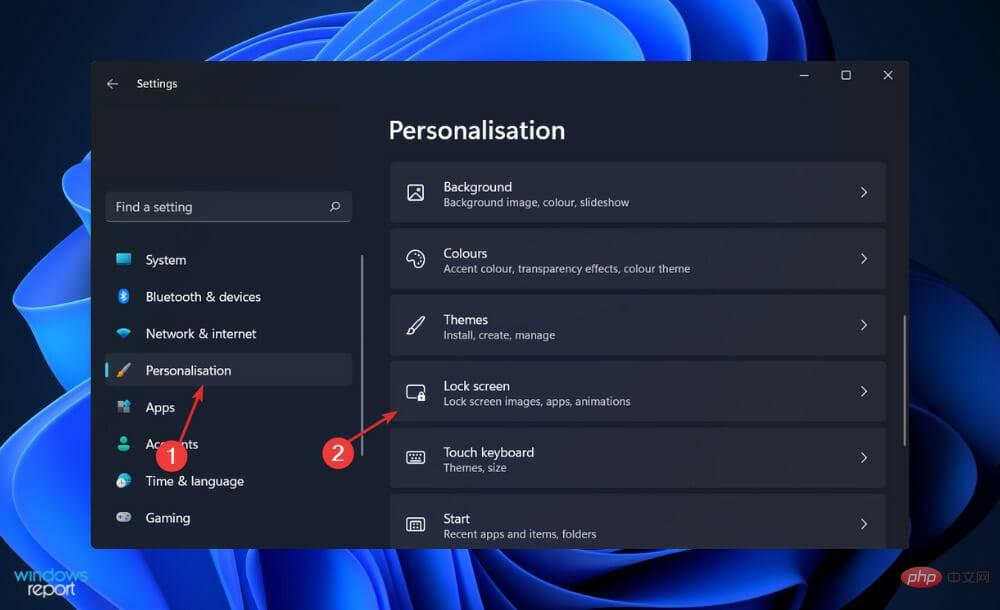
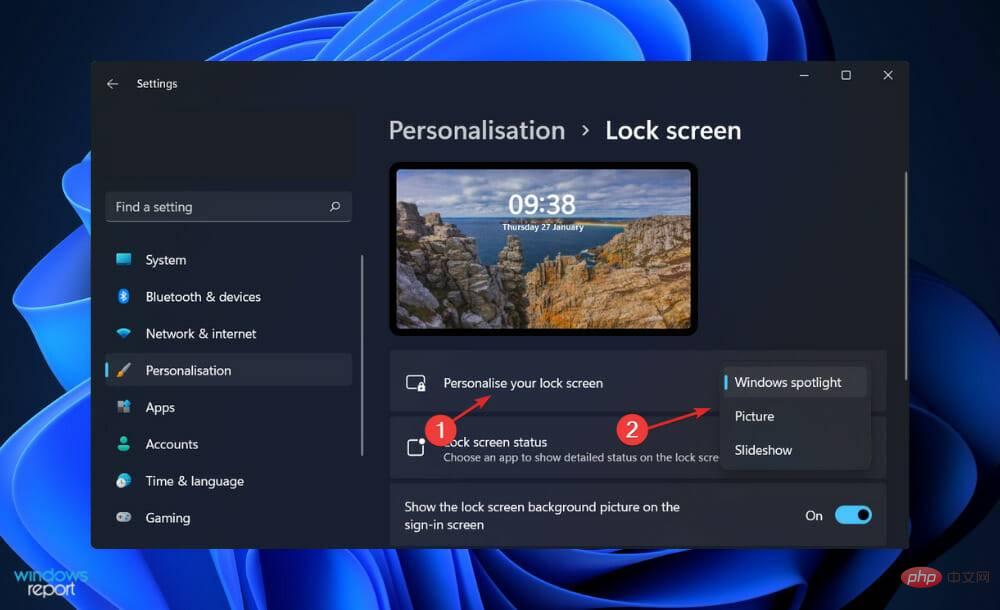
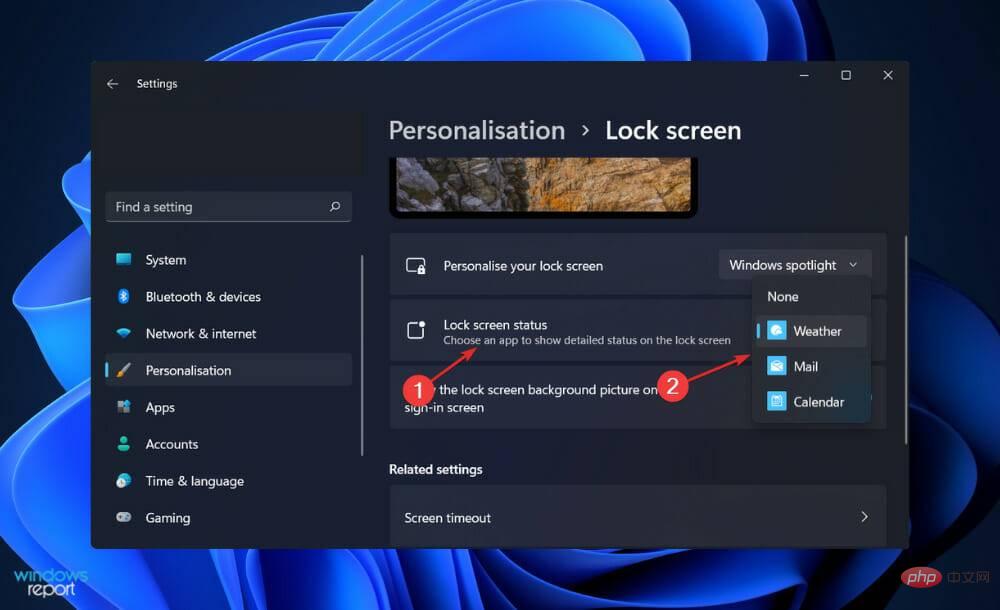
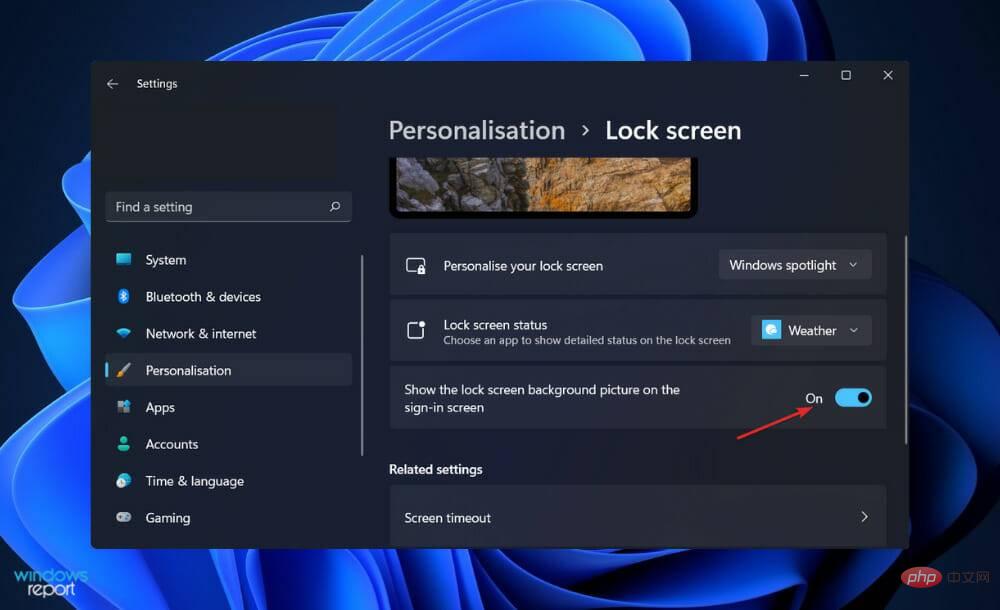
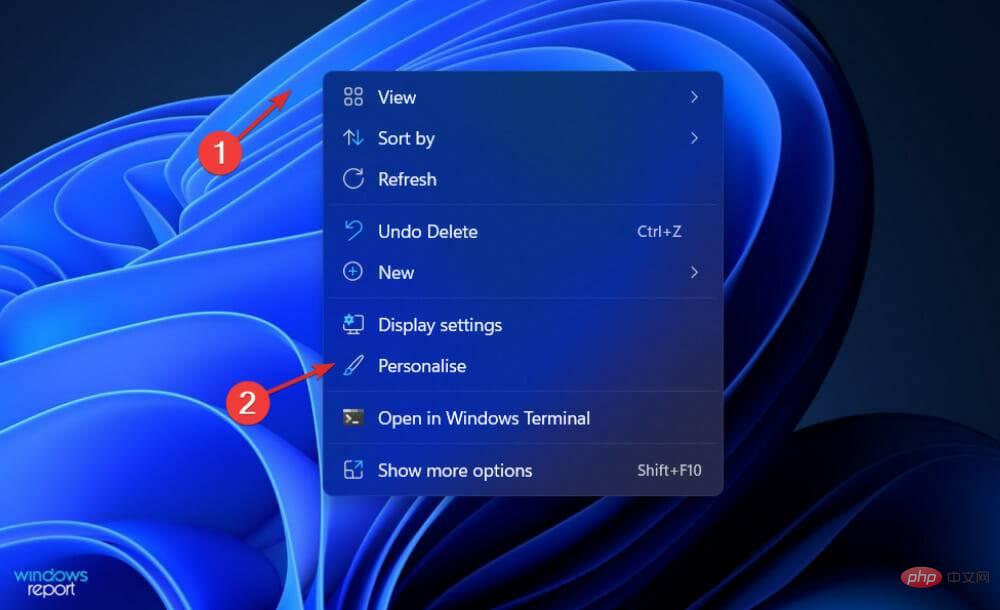 Was ist der Zweck des Sperrbildschirms?
Was ist der Zweck des Sperrbildschirms?